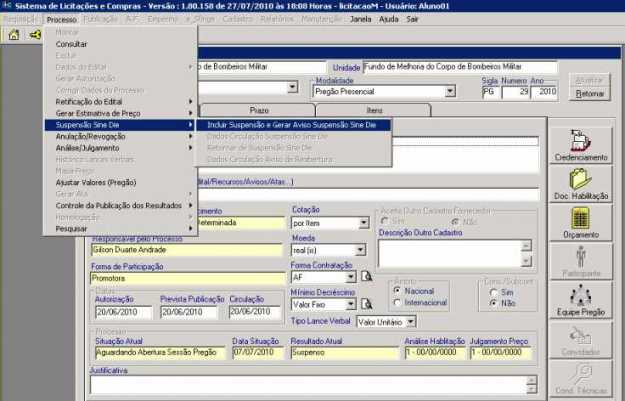
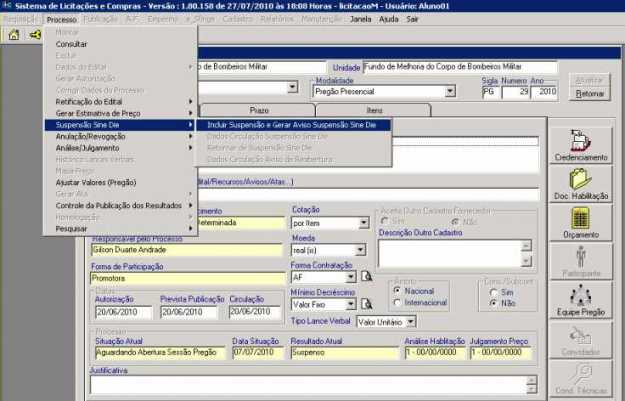
Com o referido processo aberto, através do Menu Processo, opção Suspensão Sine Die/Incluir Suspensão e Gerar Aviso Sine Die, irá aparecer a seguinte tela.
Observação:
- O processo somente poderá entrar em Sine Die nas seguintes situações: “Aguardando Abertura da Sessão” para Pregão Presencial ou Eletrônico e “Publicado Aviso de Licitação” para modalidade convencional, ou seja, Convite, Tomada de Preço ou Concorrência.
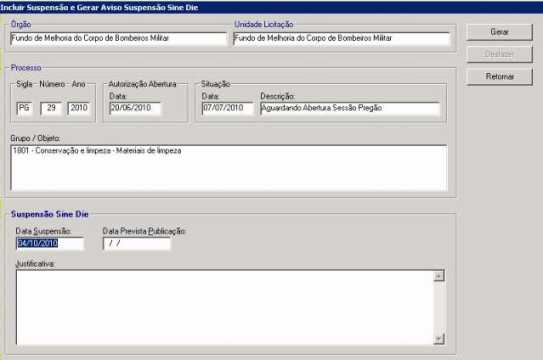
Nesta tela, a data prevista da suspensão virá preenchida pelo sistema (o usuário poderá alterar esta data), informe a data prevista da publicação de suspensão sine die, a justificativa e clique no botão “Gerar”. Irá aparecer a seguinte tela.
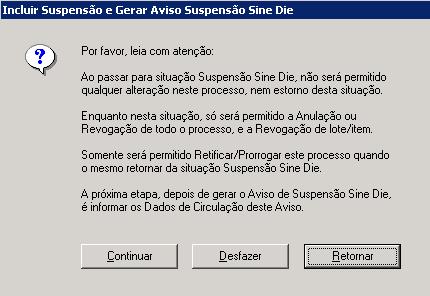
Nesta tela, leia as informações com atenção e clique no botão “Continuar”.
Obsevações:
- Ao passar para situação suspensão sine die, não será permitido qualquer alteração no referido processo, nem estorno desta situação.
- Enquanto o processo estiver nesta situação, somente será permitida a Anulação ou Revogação do Processo e revogação de um determinado item/lote.
- Somente será permitido Retificar e ou Prorrogar o referido processo quando o mesmo retornar da situação de suspensão sine die.
- Após a geração do Aviso de suspensão sine die, o usuário irá informar os dados de circulação do mesmo.
Ao clicar no botão “Continuar”, irá aparecer a seguinte tela.

Nesta tela, leia as informações e clique no botão “Confirmar”. Irá aparecer o aviso, como mostra a tela a seguir.

Salvar e ou imprimir, logo após feche este documento e retorne ao processo para informar os dados de circulação do aviso.
Próximo passo: Dados de Circulação do Aviso Sine Die